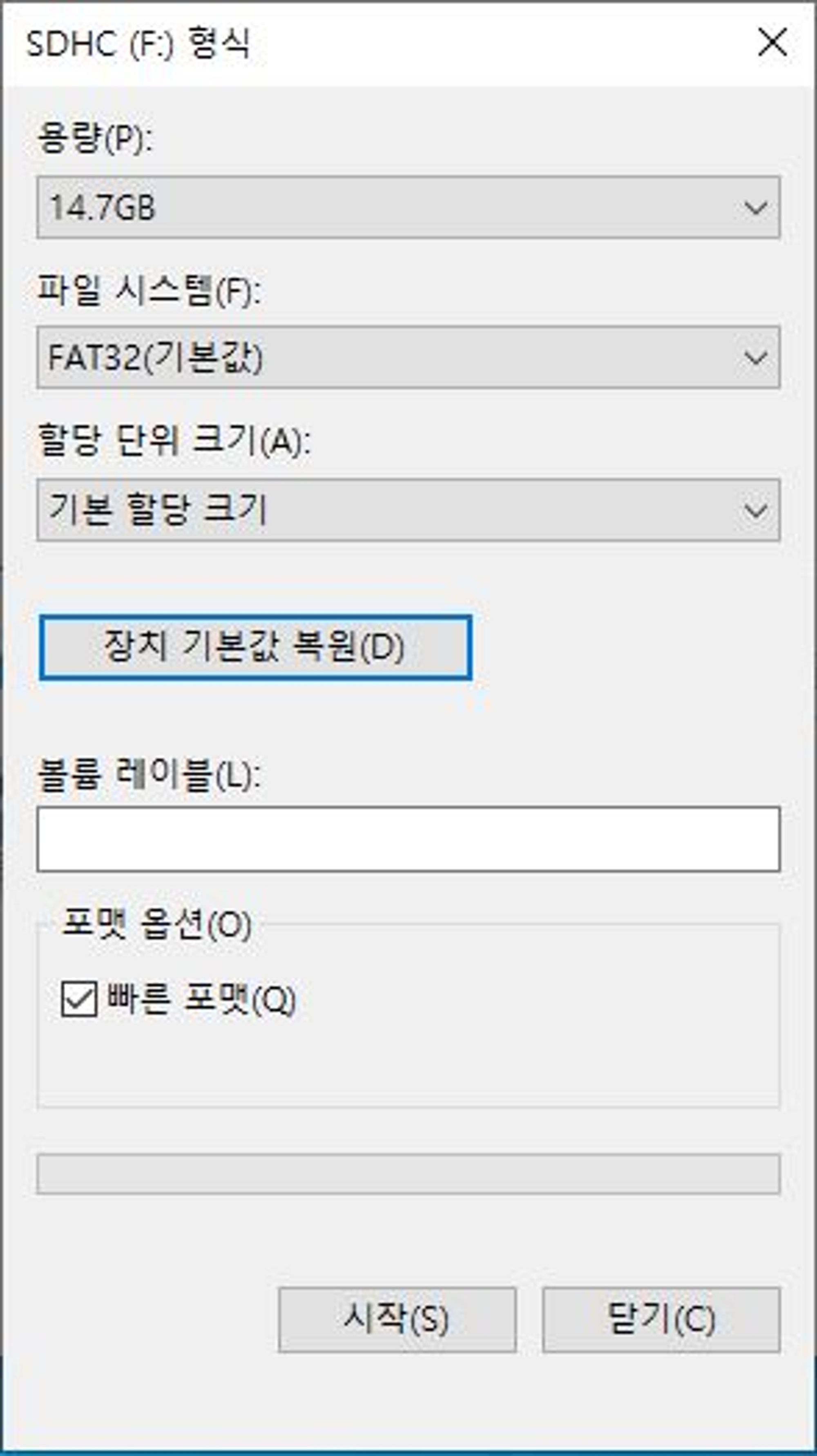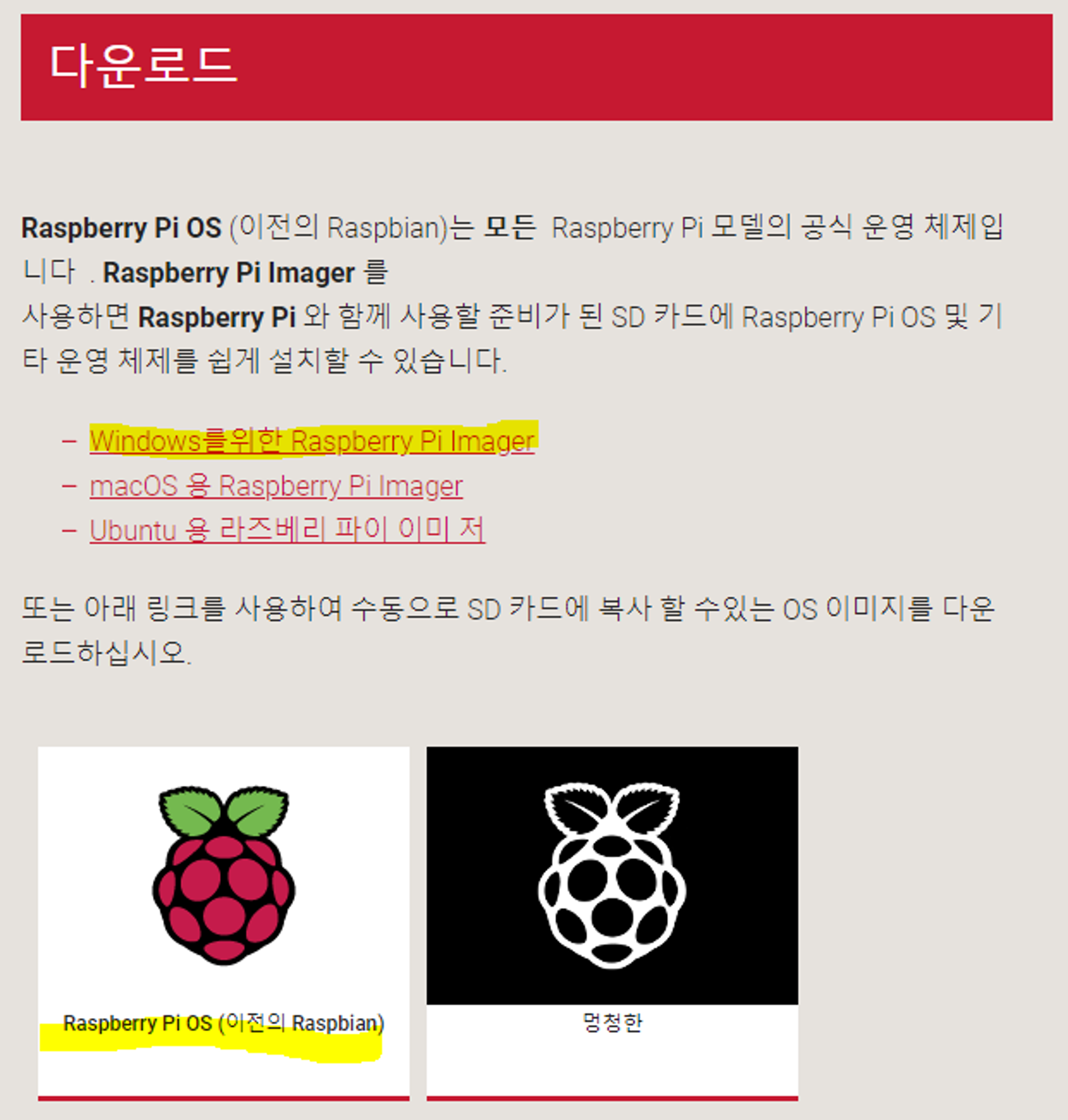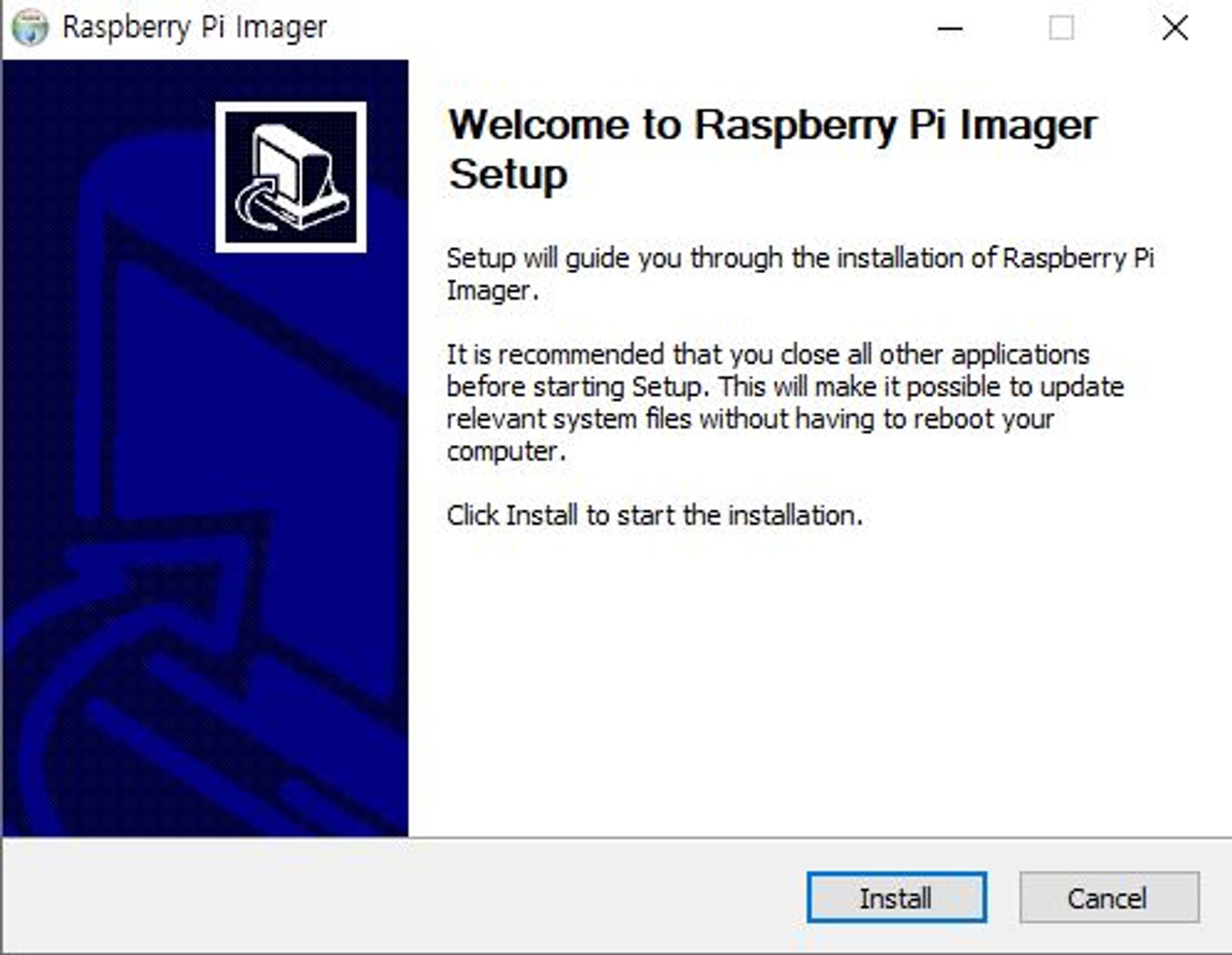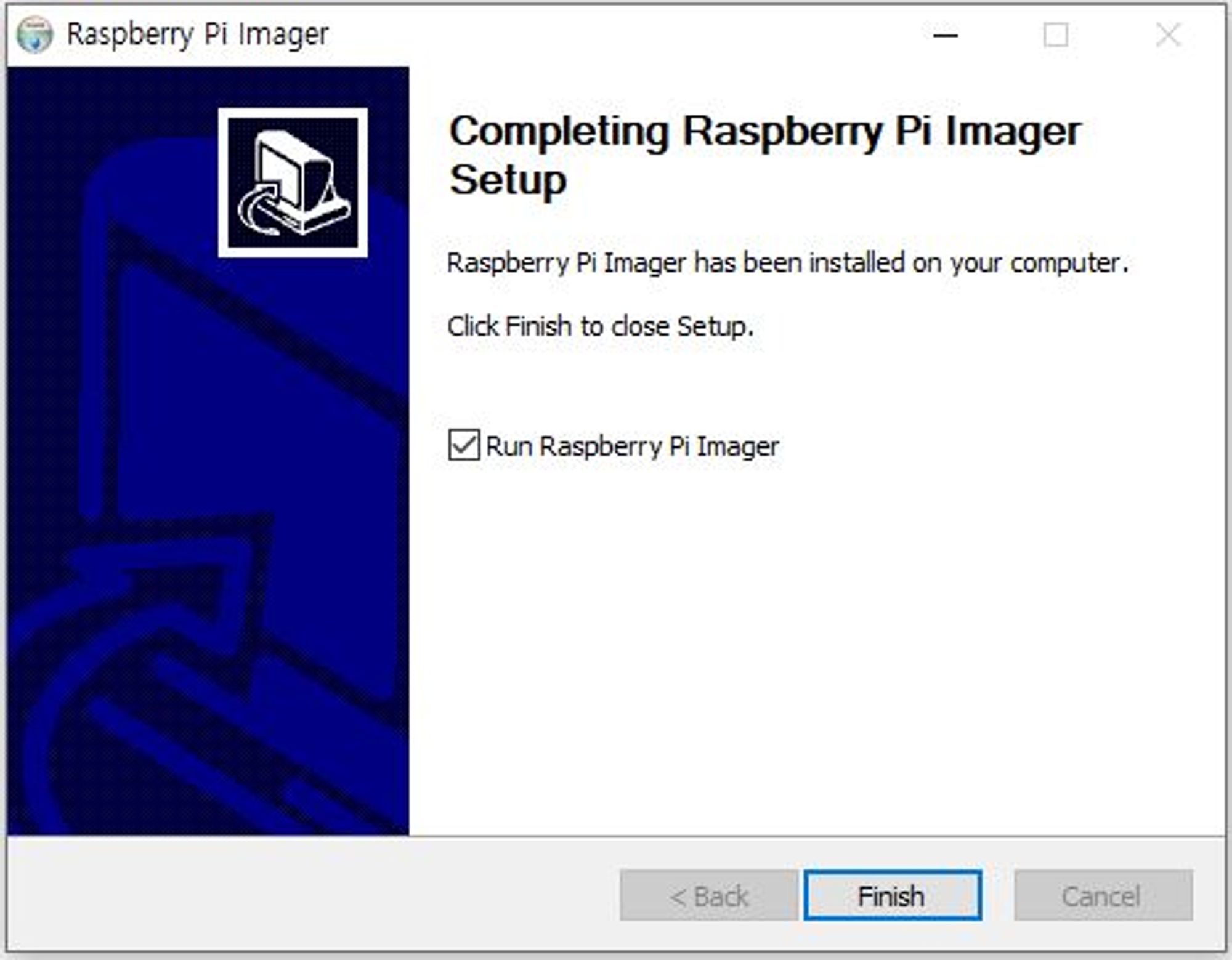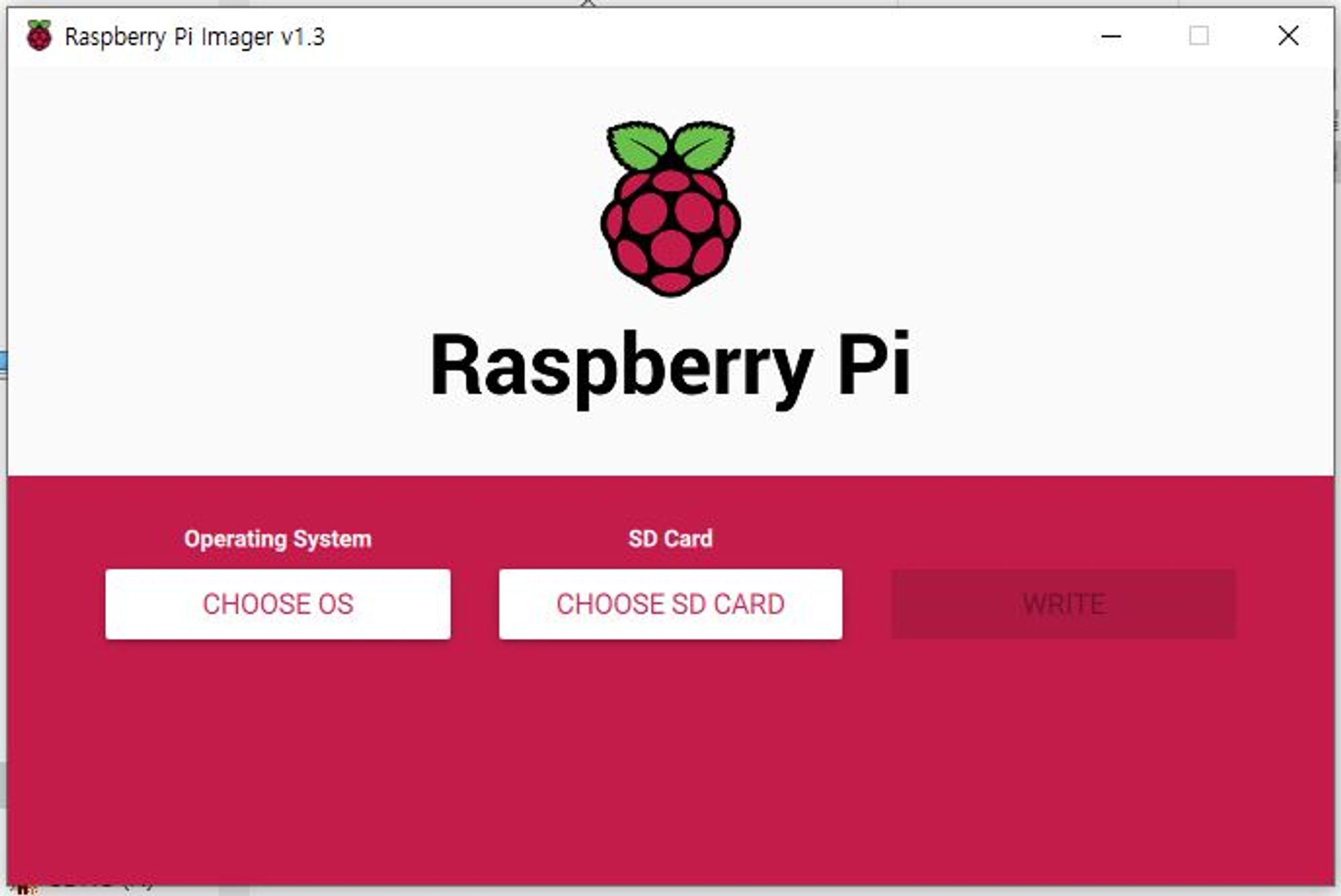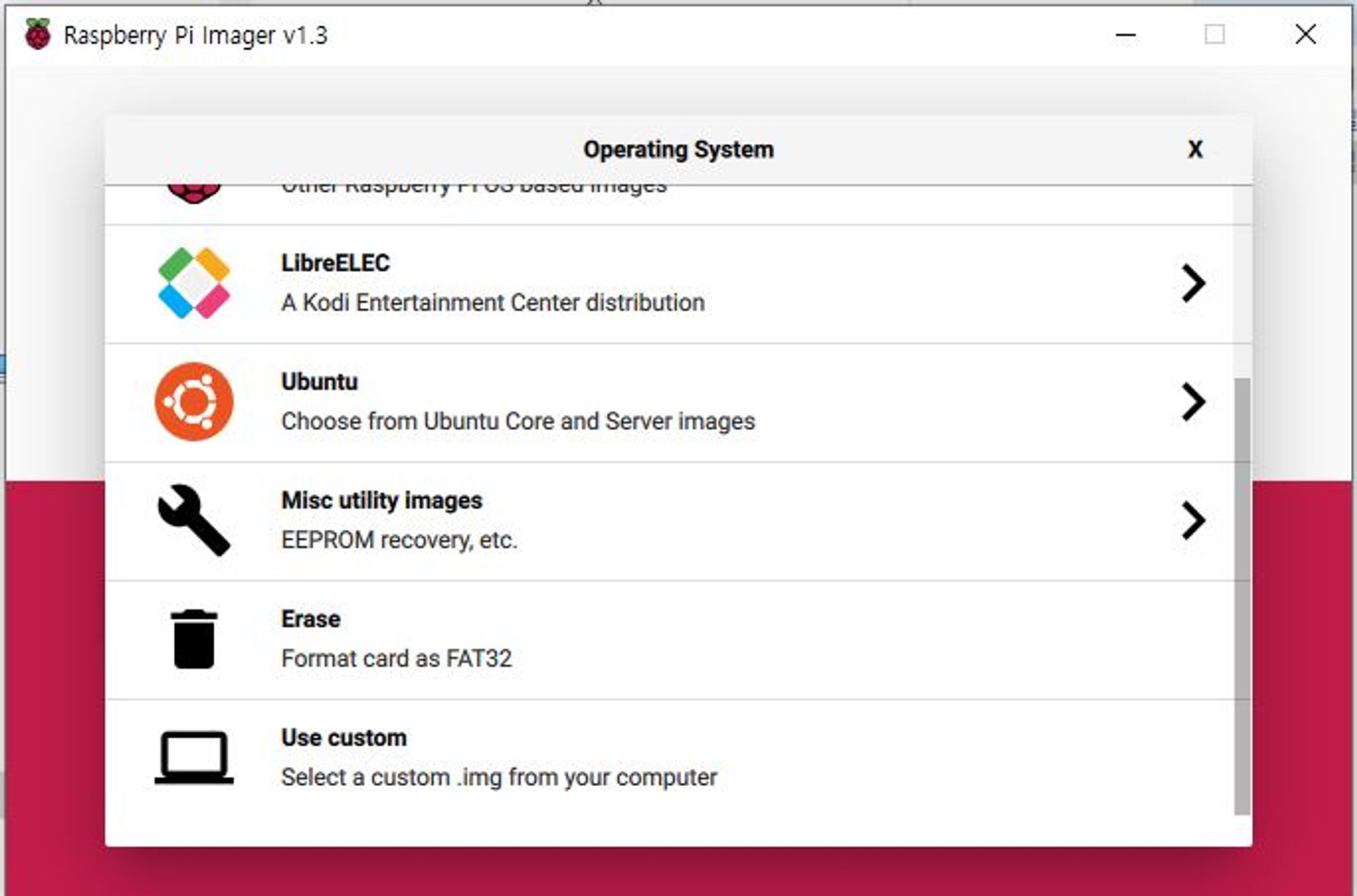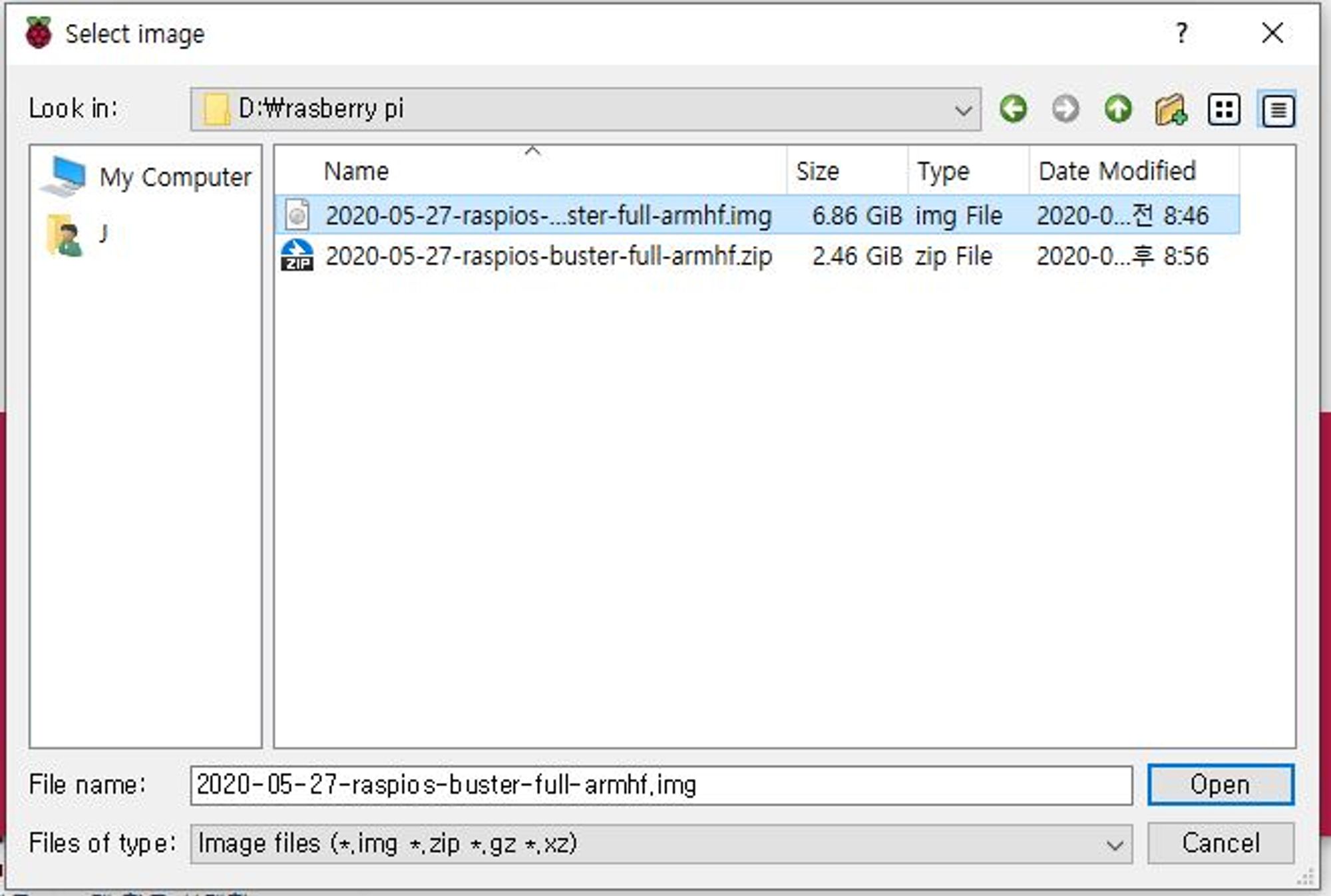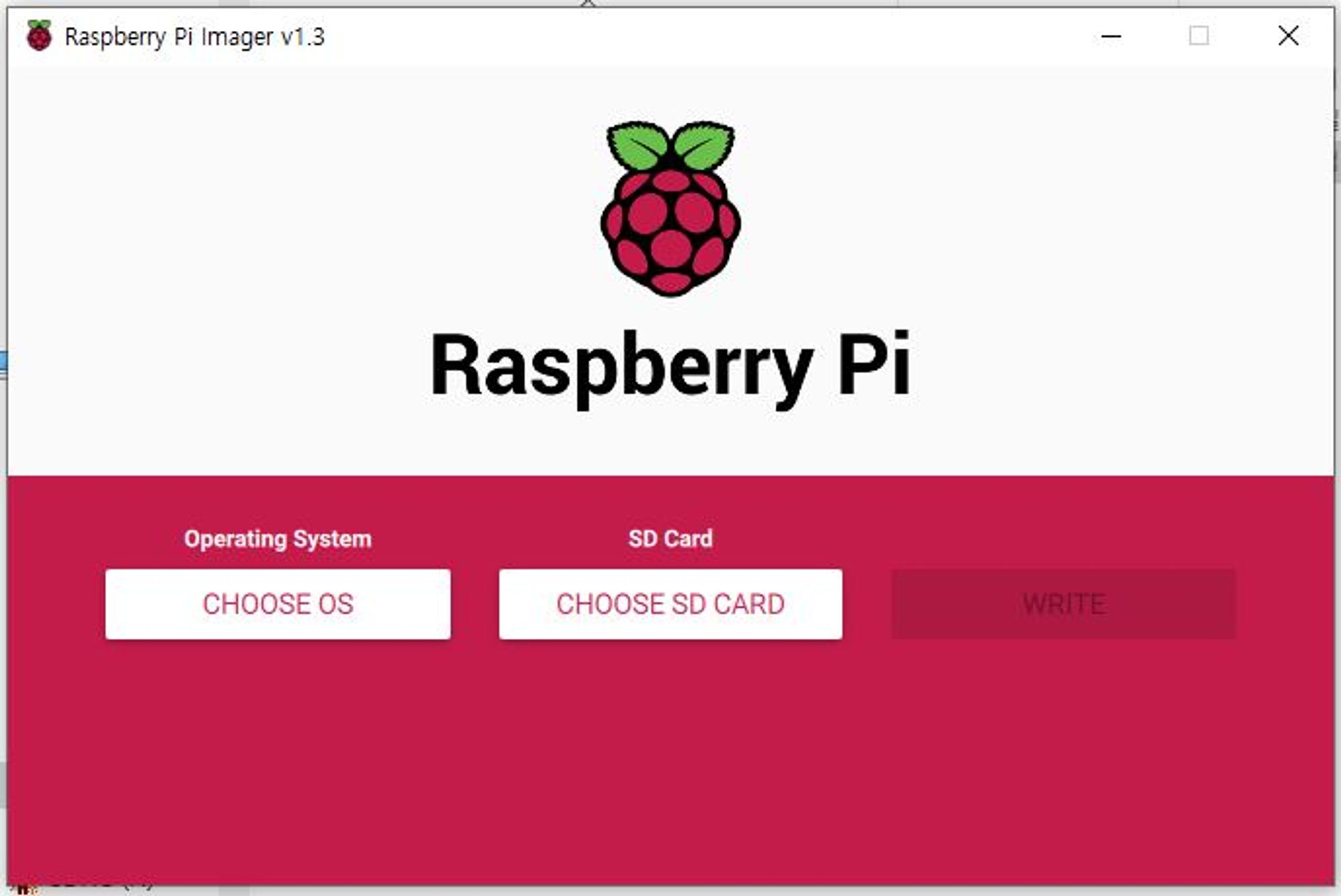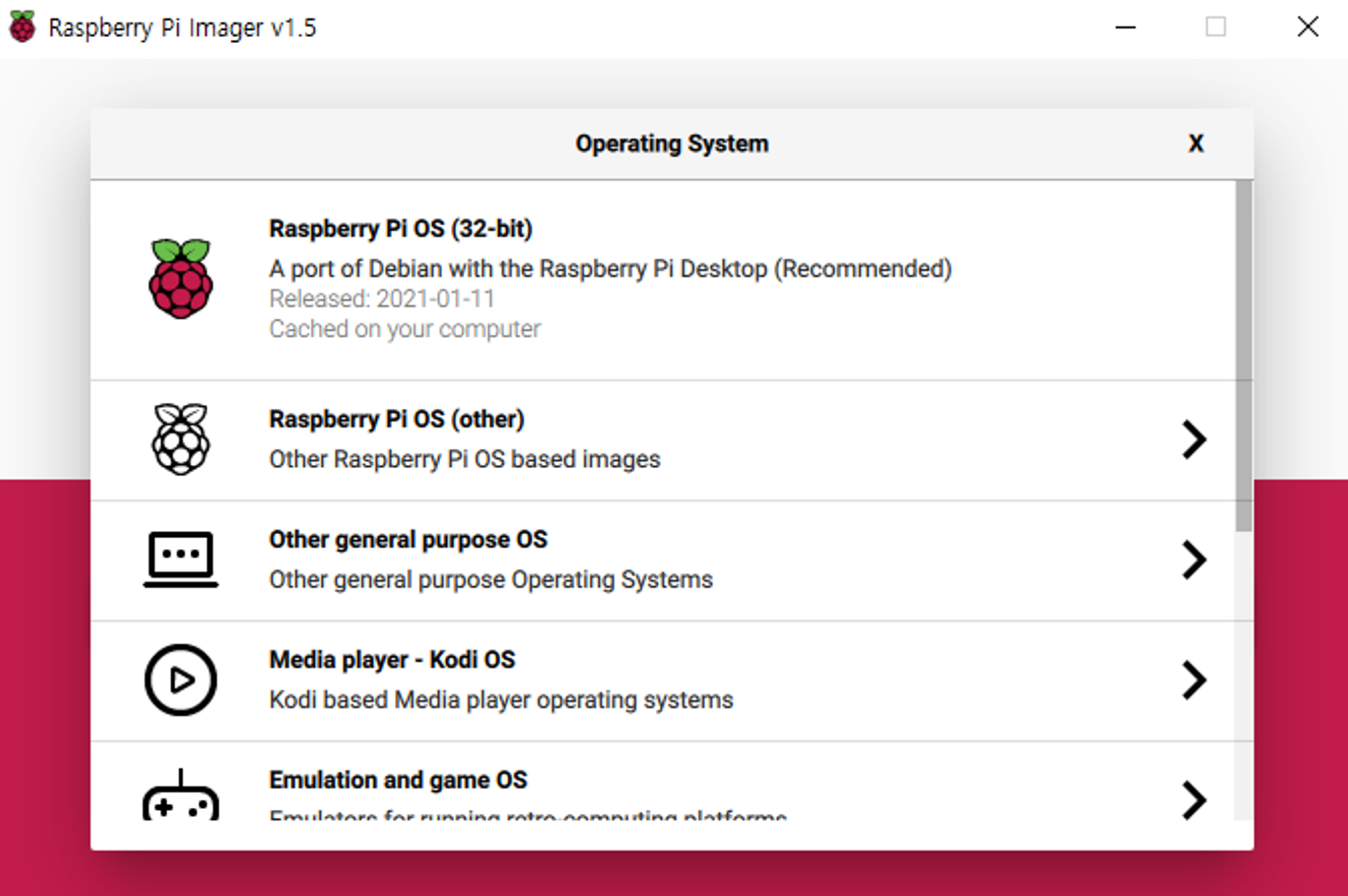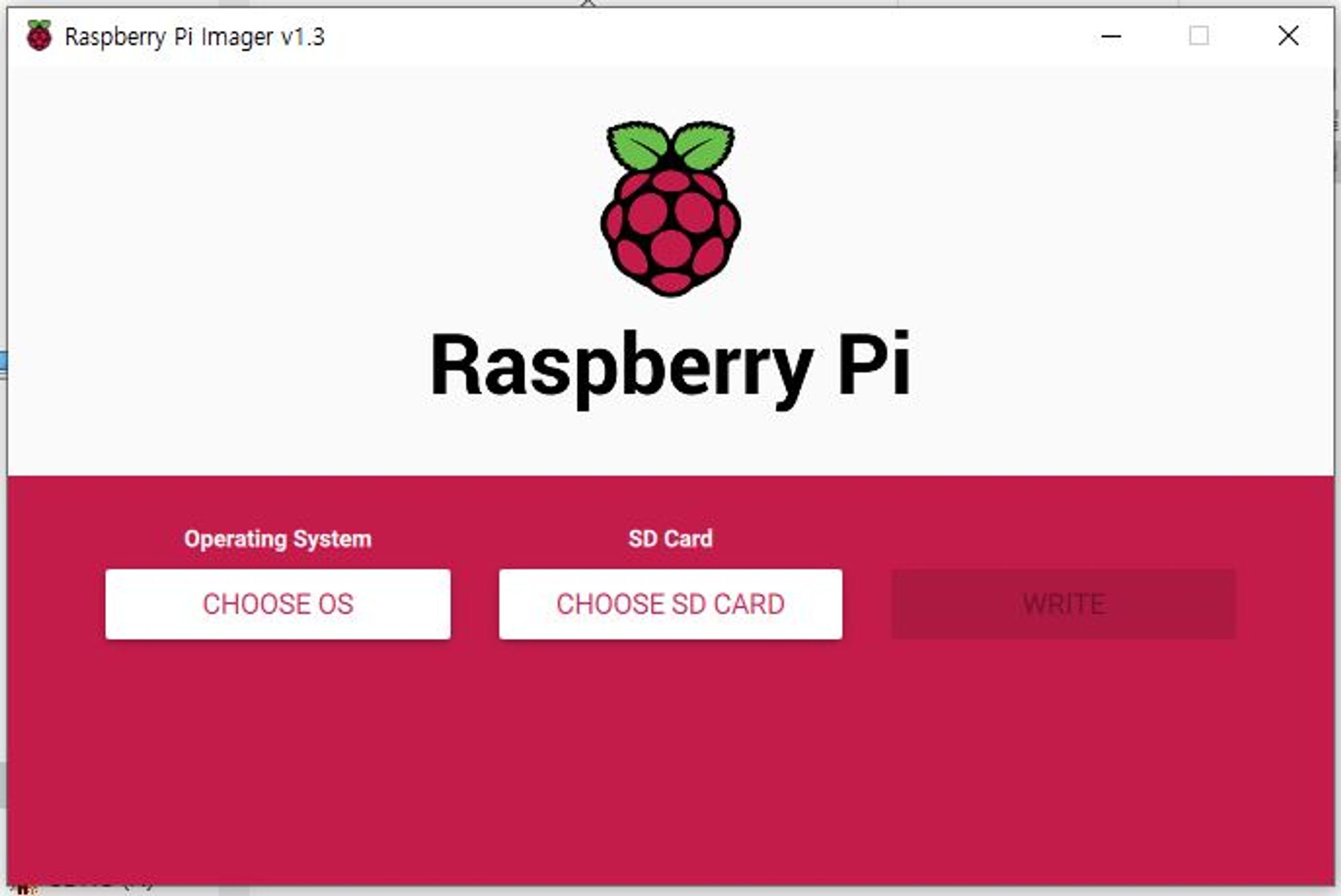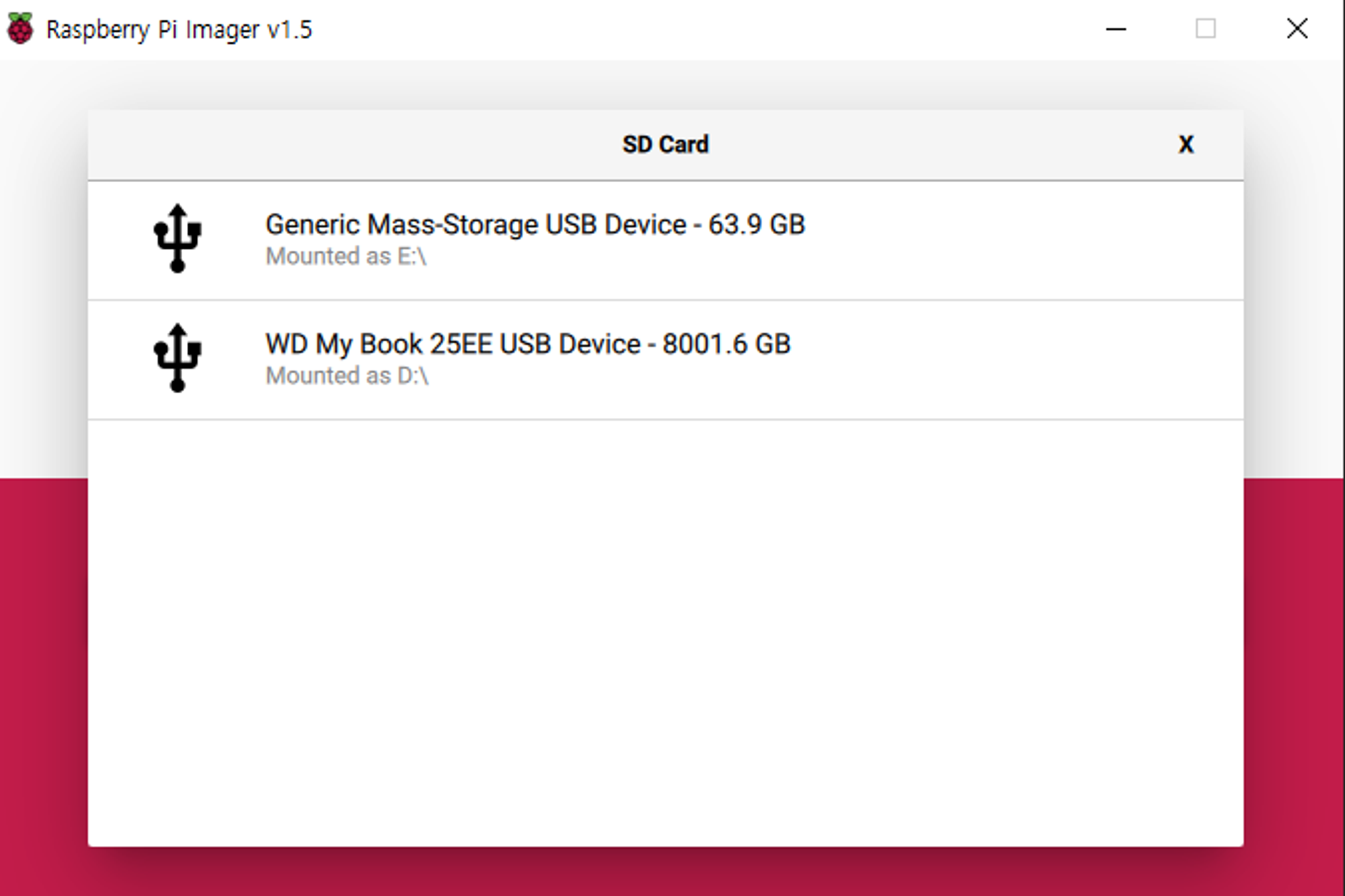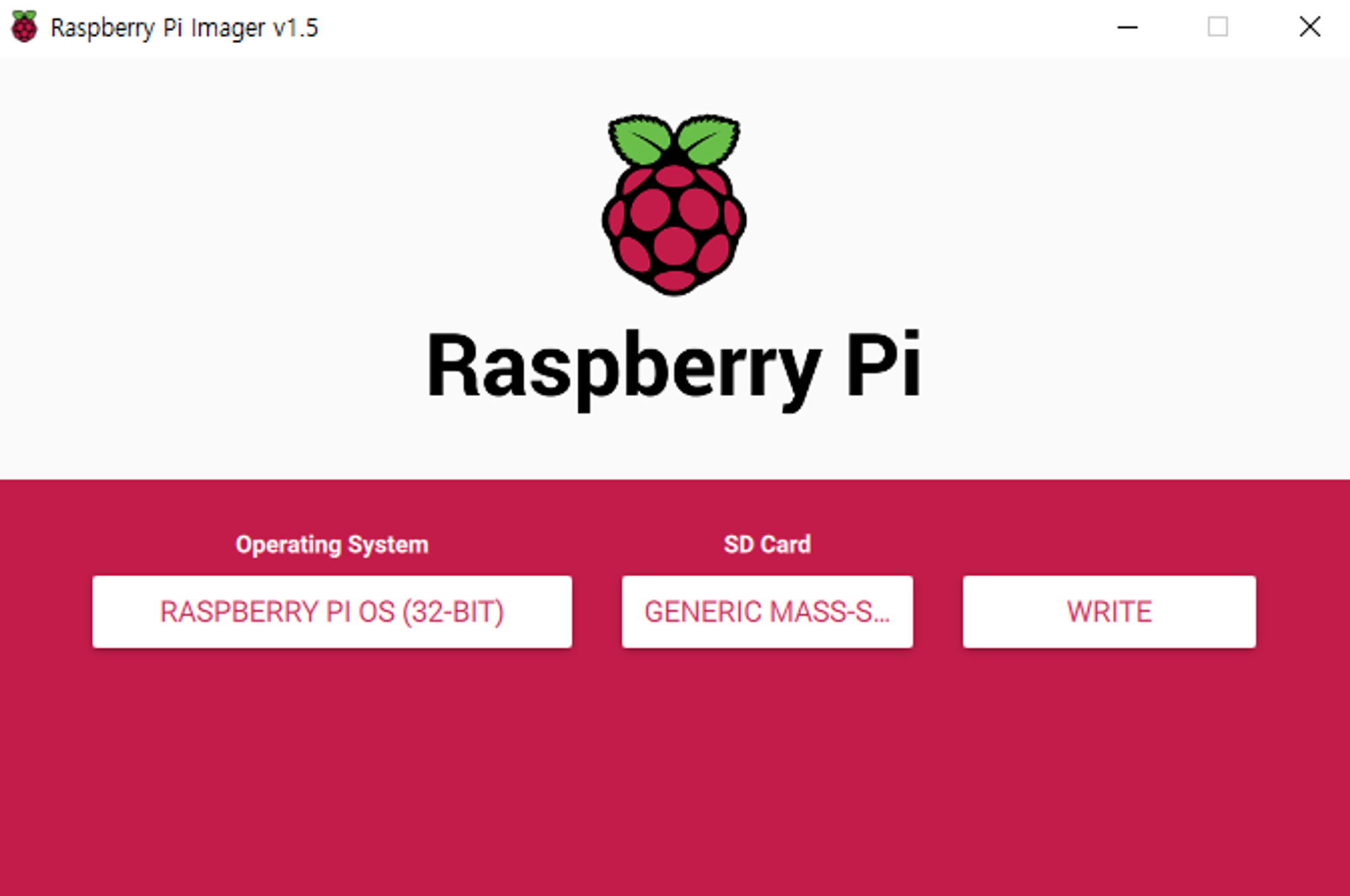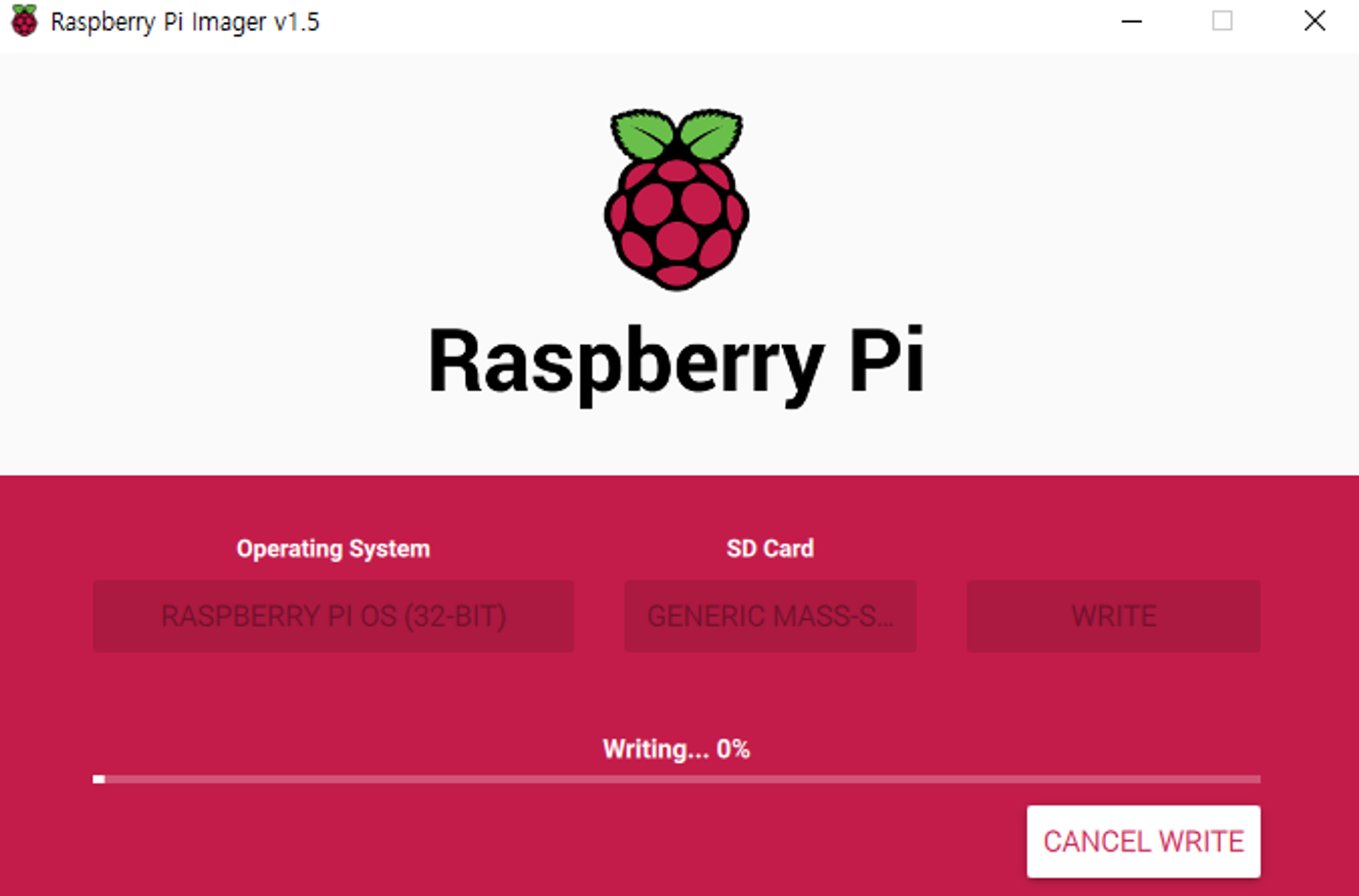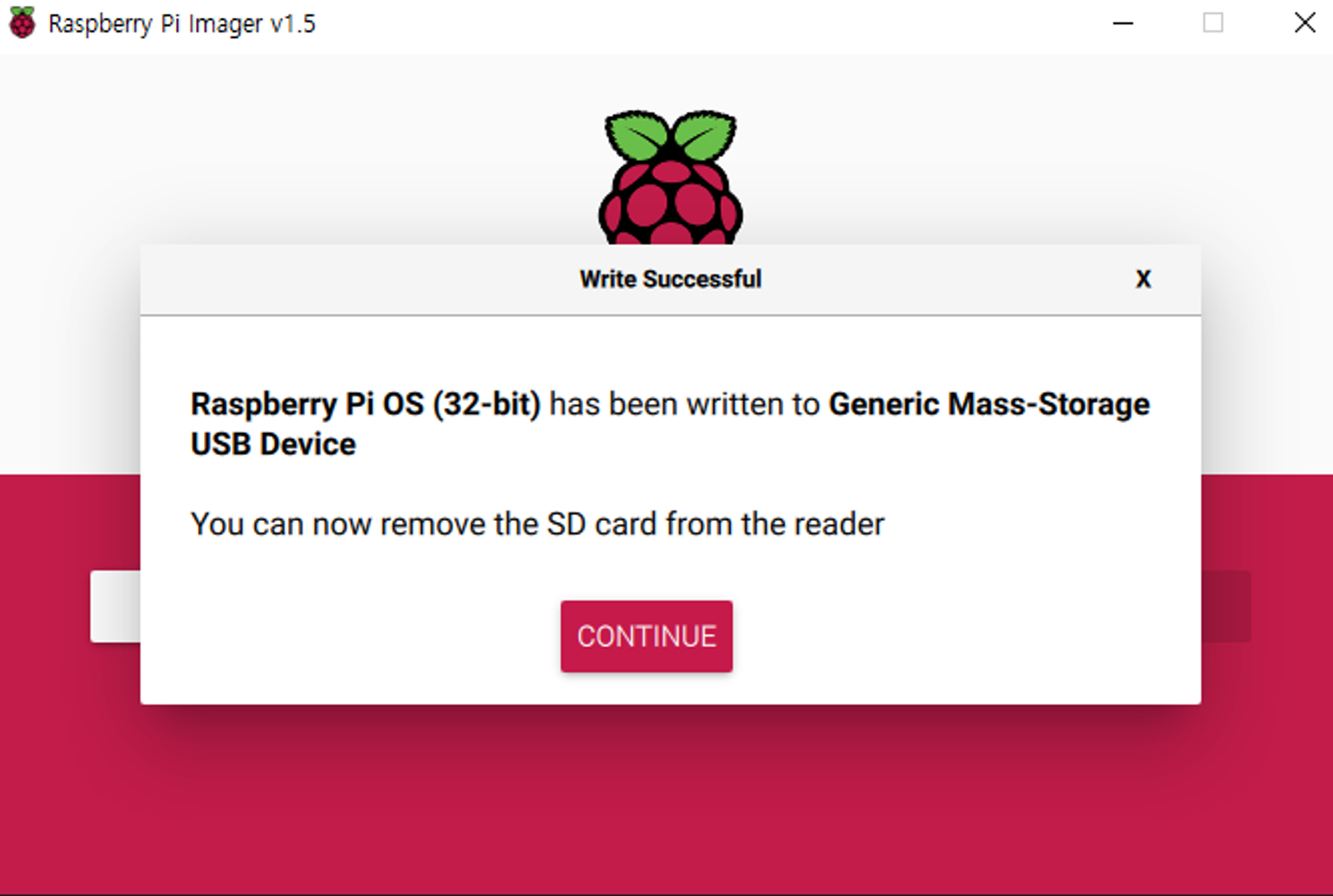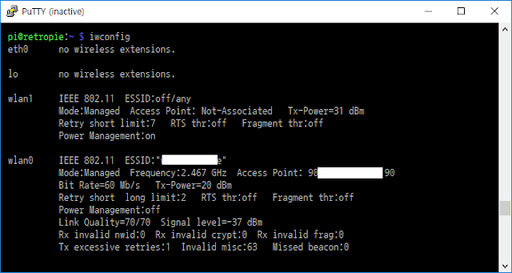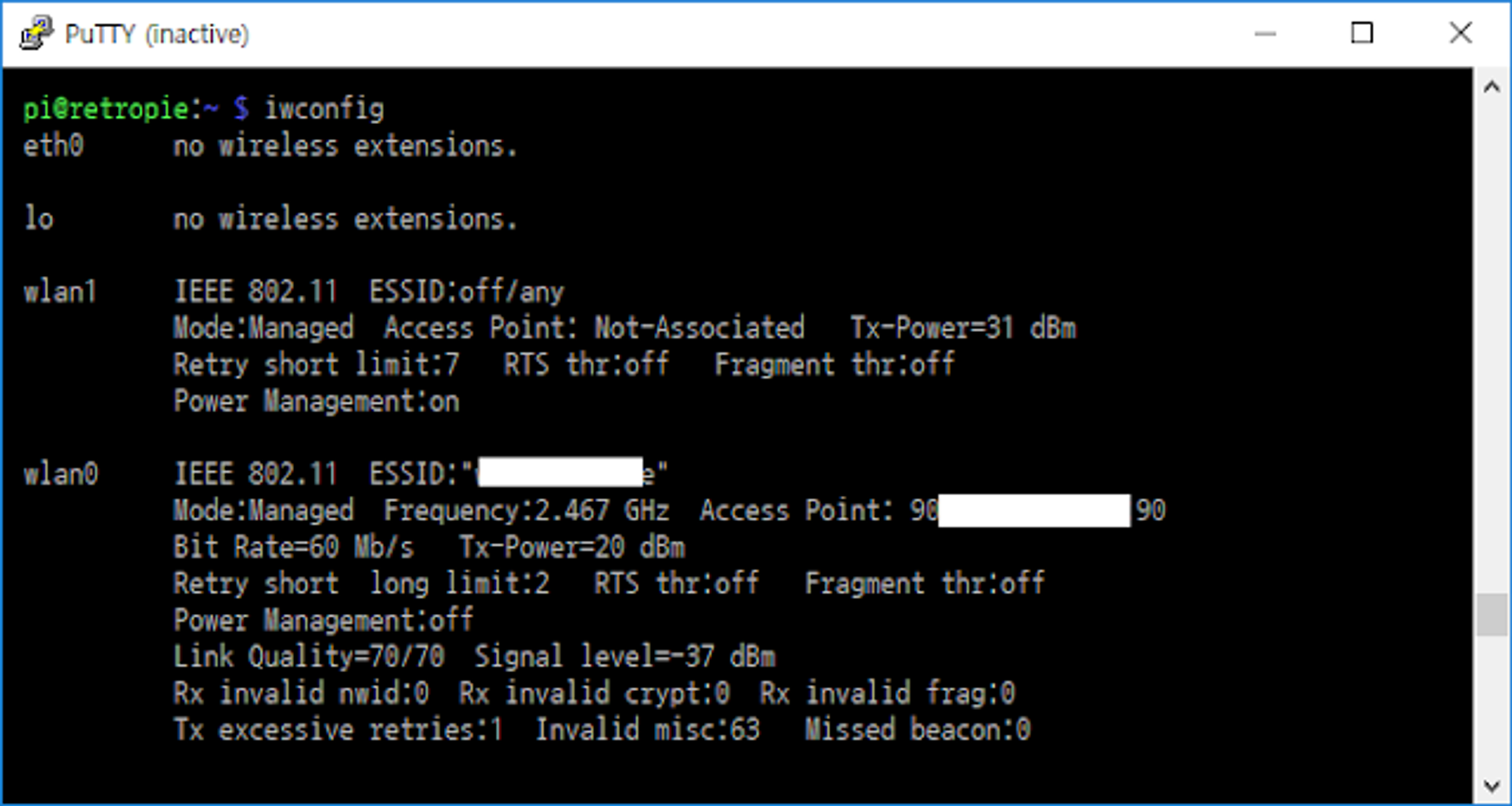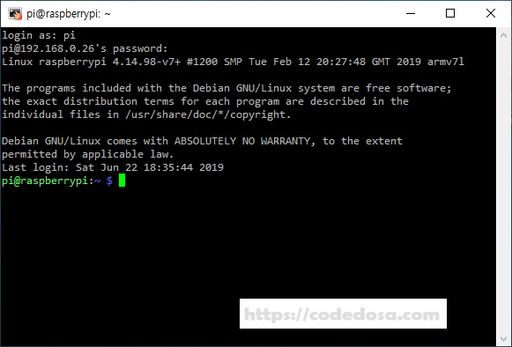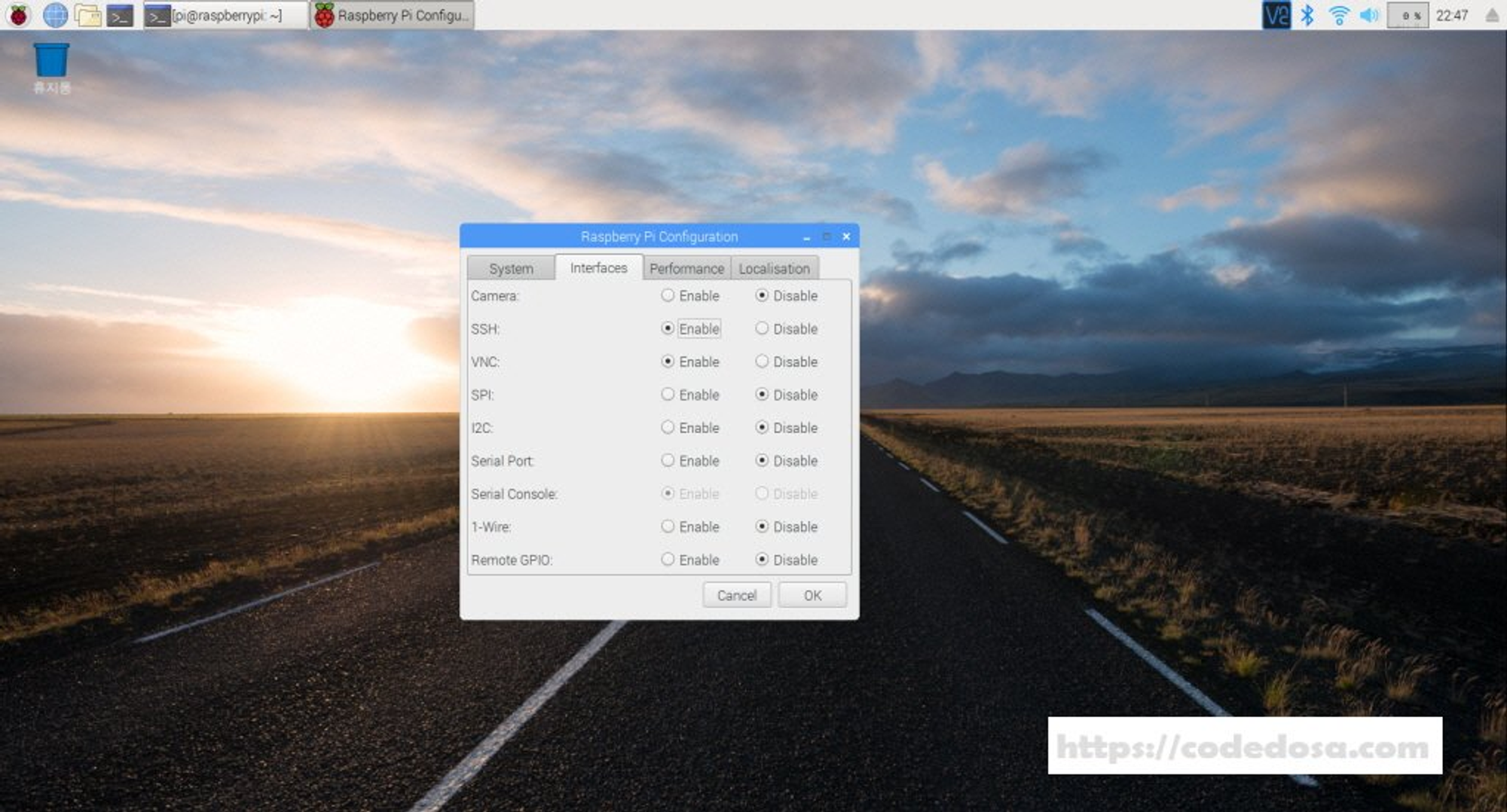키트 구매
라즈베리파이4 OS설치 (Raspberry Pi OS 설치)
sd카드 포맷
먼저 마이크로SD카드를 포맷 합니다.
저용량 sd카드는 FAT32로 포맷을 하고, 고용량인 sd카드는 exFAT으로 포맷을 합니다.
(아래에서 설명할 imager로 64GB 마이크로 sd카드에 라즈베리파이 OS 구워본 결과, 마이크로 SD카드의 모든 용량이 OS 설치와 동시에 마운트되어 사용가능한 용량으로 잡혔습니다.)
라즈베리파이 홈페이지 다운로드
라즈베리파이 홈페이지 다운로드로 접속하여
- 저는 데스크탑 및 권장 소프트웨어가 포함된 버전을 받았습니다.
라즈베리파이 imager 설치
다운받은 Imager를 더블클릭하여 설치합니다.
Install 클릭합니다.
라즈베리파이 imager 설치 완료
설치가 완료되면 Finish 클릭합니다.
라즈베리파이 imager 실행화면
라즈베리 파이 imager를 실행한 후 CHOOSE OS를 클릭합니다.
OS 선택
다음은 최하단에 Use custom을 선택합니다.
라즈베리파이 OS img파일 선택
라즈베리파이 홈페이지에서 다운 받은 라즈베리파이 OS zip파일의 압축을 풀면 img파일이 생성됩니다.
생성된 img파일을 선택후 Open 클릭합니다.
라즈베리파이 imager 실행화면
만약에 그냥 일반적인 운영체제를 설치하고자 하면 그냥 상단에 있는걸로 그대로 하면 됩니다.
다음은 CHOOSE SD CARD를 클릭합니다.
SD카드 선택
다음은 마이크로 SD카드가 연결되어 있는 드라이브를 선택합니다.
굽기
다음은 WRITE를 클릭 합니다.
굽는중
라즈베리파이 OS를 마이크로 SD카드에 굽기를 시작합니다.
확인중
굽기 100%를 마치면 확인절차를 진행합니다.
이후 마이크로SD카드에 쓰기가 완료됐다는 글과, 분리해도 된다는 글이 나오며 OS 굽기가 완료됩니다.
주의
•
윈도우 기준 여기까지 했으면 분명 sd카드를 포맷해야한다는 알림이 뜰꺼다
•
절대로 포맷하지말고 그냥 SD카드를 제거해준다.
그리고
라즈베리파이4에 라즈베리파이 OS 마이크로SD 카드를 삽입 후 전원을 인가하면 부팅이 됩니다.
초기 부팅시 ID는 'pi'이고, PW는 'raspberry' 입니다.
출처:
[전산직의 삶]
RaspberryPi WiFi
•
초기 설정 할때 와이파이 연결이 안될 수 있다.
•
출처
•
라즈베리파이3를 활용하여 레트로파이를 구축했는데, WiFi가 동작하지 않는 문제가 발생
•
분명 라즈베리파이3에는 WiFi가 있는데, 활성화가 되지 않았다.
•
아래의 이미지에서 wlan0 이 WiFi 동글에 의해 정상적으로 WiFi 무선네트워크에 연결된 네트워크 장치이고, wlan1 이 라즈베리파이에 있는 기본 무선렌 장치이다.
•
WiFi가 활성화 되지 않을 때
•
iwconfig의 결과가 위와 같이 나온다면, iwlist [인터페이스] scan 을 통해 무선 신호를 찾을 수 없다.
•
pi@retropie:~ $ iwlist wlan1 scanwlan1 No scan results
iwlist wlan1 scanwlan1
Java
복사
•
오기가 생겨 열심히 인터넷을 뒤지고 또 뒤졌는데, 라즈베리파이3의 버그라는 이야기도 있고, 와이파이 국가 설정을 US로 맞추라는 이야기도 있었다. 한국은 KR이라서 KR와 US를 번갈아 가면서 하다가, GB(영국)으로 바꾸라는 글을 보게 되었다. 그래서 포기하는 맘으로 GB로 바꾸었더니, 그냥 된다.
RaspberryPi SSH
출처
•
라즈베리파이를 처음 설치하면 Default로 SSH가 비활성화 될수 있다. 그러므로 이걸 맨처음 활성화 시켜줘야만 한다.
•
먼저 라즈비안 데스크탑으로 가서 PI 아이콘 - 기본설정 - Rapberry Pi Configutation에서 Interfaces에 있는 ssh 를 활성화 시켜준다.
•
SSH 항목 Enable로 바꾸는 작업
•
다른 컴퓨터에서 실습